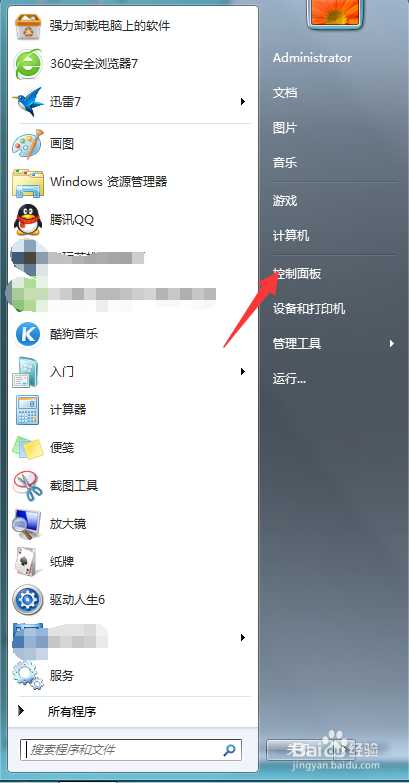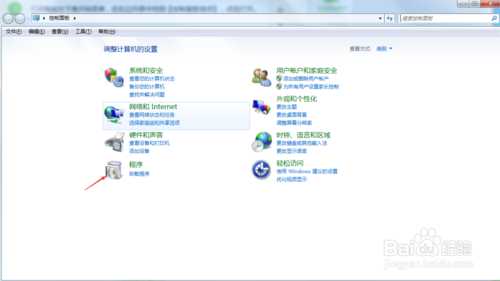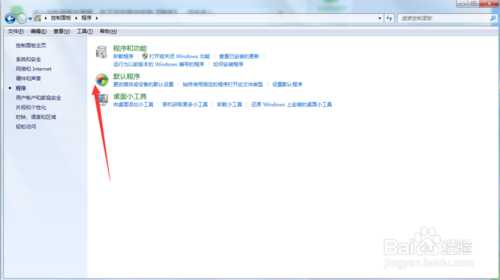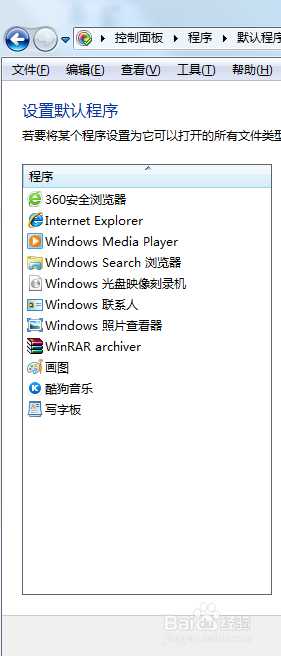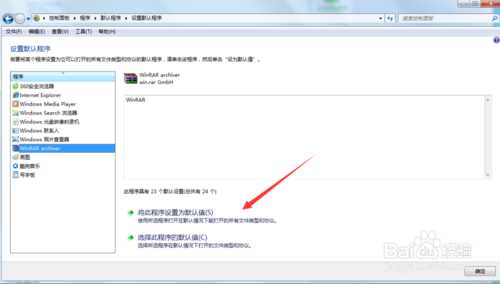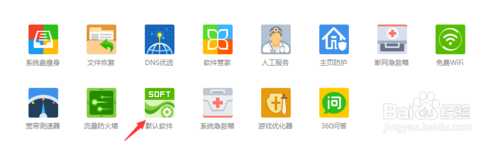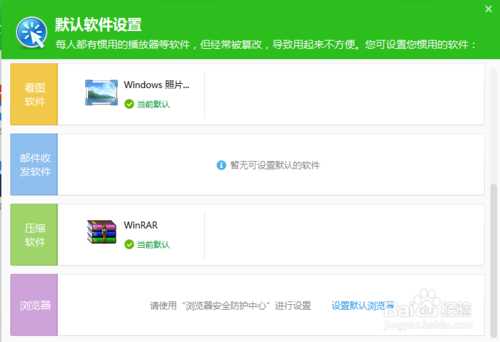站长资源电脑基础
怎么设置电脑默认程序(图文教程)
简介有时候我们打开音乐,或者视频的时候启动的是系统默认的程序,这样使用起来很不方便,今天小编就为大家讲解下如何更改电脑默认软件,希望分享出来对大家有所帮助。方法/步骤1、打开电脑左下角开始菜单,在右边列表中找到【控制面板选项】,点击打开。2、进入控制面板主界面,在下方列表中找到【程序】,点击进入。3
有时候我们打开音乐,或者视频的时候启动的是系统默认的程序,这样使用起来很不方便,今天小编就为大家讲解下如何更改电脑默认软件,希望分享出来对大家有所帮助。
方法/步骤
1、打开电脑左下角开始菜单,在右边列表中找到【控制面板选项】,点击打开。
2、进入控制面板主界面,在下方列表中找到【程序】,点击进入。
3、然后我们可以看到一个【默认程序】菜单,点击下方的设置默认程序。
4、进入【设置默认程序界面】,我们可以在左方菜单栏中看到可以设置的程序。
5、然后点击我们想设置为默认程序的应用,然后点击下方的将此程序设置为默认。点击确定。设置完成。
6、当然我们也可以通过一些安全软件来设置。进入360卫士点击右下方的更多选项,然后在【我的工具】栏目下方可以看到【设置默认程序】选项,点击。
7、然后在程序列表中选择,我们需要设置为默认程序的应用即可完成。
以上就是怎么设置电脑默认程序方法介绍,希望能对大家有所帮助!
下一篇:如何在电脑上创建自己的隐私文件夹